“Plus-HD”Es un" Programa potencialmente no deseado (PUP) "y, una vez instalado en su computadora, modifica la configuración de su computadora en para ganar dinero mostrando anuncios emergentes o redirigiendo sus búsquedas a anuncios de desconocidos editores. Si una computadora está infectada con "Plus-HD", Se muestran más anuncios emergentes en la pantalla de la computadora de la víctima y la velocidad de la computadora se ralentiza debido al programa malicioso que se ejecuta en segundo plano.
Los programas de adware dificultan el uso de su computadora porque siempre muestran ventanas emergentes molestas mientras usa su computadora, reducen la velocidad de su computadora y secuestran la configuración de su navegador y la página de inicio para mostrar más anuncios mientras lo usa.
“Plus-HD”, El programa de adware, probablemente se instala sin que el usuario lo notifique porque comúnmente se incluye dentro de otro software gratuito que el usuario desea instalar en su computadora. Por esa razón, siempre debes estar atento a las opciones de instalación de cualquier programa que desees. para instalar en su computadora y nunca instale el software incluido que el programa desea instalar con eso.
Si quieres eliminarlo fácilmente "Plus HD"Desde su computadora, siga los pasos a continuación:

Como remover Anuncios de "Plus HD"Programa potencialmente no deseado (PUP) de su computadora
Paso 1. Termine y limpie los procesos y programas maliciosos en ejecución.
1.Descargar y ahorrar "RogueKiller"utilidad en su computadora '* (por ejemplo, su escritorio)
Aviso*: Descargar versión x86 o X64 según la versión de su sistema operativo. Para encontrar la versión de su sistema operativo, "Botón derecho del ratón"en el ícono de tu computadora, elige"Propiedades"y mira"Tipo de sistema" sección.
![saa_thumb2_thumb_thumb_thumb_thumb1_ [1] saa_thumb2_thumb_thumb_thumb_thumb1_ [1]](/f/7a526afa10b4e5cbc93df7e5af61863c.jpg)
2.Haga doble clic correr RogueKiller.
3. Dejar el prescan para completar (terminar los procesos maliciosos) y luego presionar "Escanear"para realizar un escaneo completo.

3. Cuando se complete el escaneo completo, presione el "Borrar" para eliminar todos los elementos maliciosos encontrados.

Paso 2. Desinstale las aplicaciones “PLUS-HD” y Adware desde su Panel de control.
1. Para hacer esto, vaya a:
- Windows 8/7 / Vista: Inicio> Panel de control.
- Windows XP: Comienzo > Ajustes > Panel de control

2. Haga doble clic abrir
- Añadir o eliminar programas si tienes Windows XP
- Programas y características si tiene Windows 8, 7 o Vista.

3. Cuando se muestre la lista de programas en su pantalla, ordene los programas mostrados por fecha de instalación (instalado el) y luego busque y Eliminar (desinstalar) cualquier aplicación desconocida que se haya instalado recientemente en su sistema. También elimine cualquiera de estas aplicaciones de adware que se enumeran a continuación:
- Linkey
- Plus-HD
- plusd8.1
- Administrador de configuración
- * También desinstale cualquier otra aplicación desconocida o no deseada.
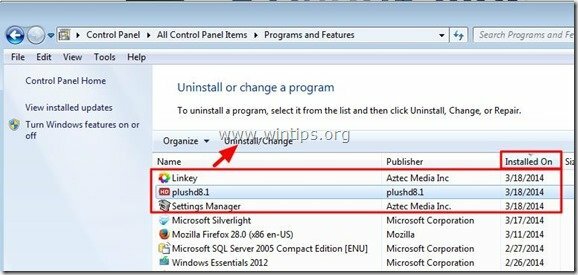
Paso 3: Limpiar las barras de herramientas del navegador no deseado y de publicidad no deseada.
1. Descarga y guarda "AdwCleaner”Utilidad a su escritorio.
![descargar-adwcleaner-home_thumb1_thum [1] descargar-adwcleaner-home_thumb1_thum [1]](/f/fb12b520a7aaceb7bad9562e9cc7f1d9.jpg)
2. Cerrar todos los programas abiertos y Haga doble clic abrir "AdwCleaner" desde su escritorio.
3. Imprenta "Escanear”.

4. Cuando se complete el escaneo, presione "Limpio”Para eliminar todas las entradas maliciosas no deseadas.
4. Imprenta "OK" en "AdwCleaner - Información ” y presione "OK" de nuevo para reiniciar tu computadora.

5. Cuando su computadora se reinicia, cerca "Información de AdwCleaner " (Léame) y continúe con el siguiente paso.
Etapa 4. Elimine programas potencialmente no deseados (PUP) con JRT (herramienta de eliminación de Junkware).
1. Descarga y ejecuta JRT - Herramienta de eliminación de junkware.

2. Presione cualquier tecla para comenzar a escanear su computadora con "JRT - Herramienta de eliminación de junkware”.

3. Sea paciente hasta que JRT escanee y limpie su sistema.

4. Cierre el archivo de registro JRT y luego reiniciar tu computadora.

Paso 5. Eliminar carpetas y archivos maliciosos
Aviso: Debe habilitar la vista de archivos ocultos para realizar esta tarea. Para hacer eso, vaya a:
- Comienzo > Panel de control > Opciones de carpeta. Haga clic en el "Vista" pestaña.
- Haga clic en "Mostrar archivos, carpetas y unidades ocultos" &
- Desmarca la casilla "Ocultar archivos protegidos del sistema operativo"
- Imprenta "OK"
Cómo habilitar la vista de archivos ocultos en Windows 7
Cómo habilitar la vista de archivos ocultos en Windows 8
1. Navegue a las siguientes rutas y elimine las siguientes carpetas (en audaz):
- C: \ Archivos de programa \Plus-HD
- C: \ Archivos de programa \plushd8.1
- C: \ Archivos de programa \Administrador de configuración
- C: \ ProgramData \systemk
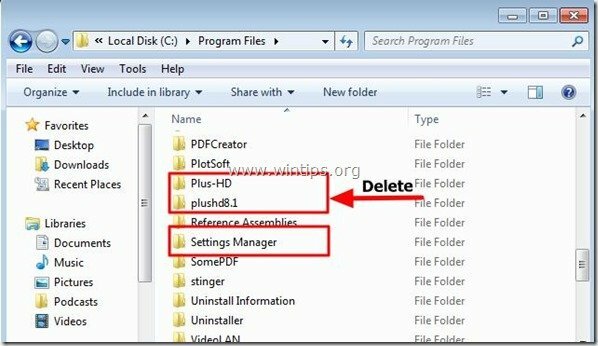
2. Seleccione & Eliminar todos los archivos y carpetas de "C: \ Temp”Carpeta.

Paso 6. Elimine los anuncios y todas las extensiones de adware de su navegador de Internet.
Restablezca la configuración de su navegador de Internet y elimine las extensiones de adware
explorador de Internet, Google Chrome, Mozilla Firefox
explorador de Internet
Cómo eliminar anuncios de Internet Explorer
1. En el menú principal de Internet Explorer, haga clic en: "Instrumentos "  y elige "opciones de Internet".
y elige "opciones de Internet".

2. Haga clic en el "Avanzado" pestaña.

3. Escoger "Reiniciar”.

4. Marque (para habilitar) el "Eliminar configuraciones personales"Cuadro y elija"Reiniciar”.

5. Una vez completada la acción de restablecimiento, presione "Cerca"Y luego elija"OK”Para salir de las opciones de Internet Explorer.

6. Cerca todas las ventanas y reiniciar Explorador de Internet.
Google Chrome
Cómo eliminar anuncios de Chrome
1. Abra Google Chrome y vaya al menú de Chrome  y elige "Ajustes".
y elige "Ajustes".

2. Mire al final de las opciones de "Configuración" y presione el "Mostrar configuración avanzada" Enlace.
![chrome-show-advanced-settings_thumb2 [1] chrome-show-advanced-settings_thumb2 [1]](/f/750802421f7259040a690d78c8347e42.jpg)
3. Desplácese hacia abajo por toda la página y presione el botón "Restablecer la configuración del navegador" botón.
![chrome-reset-browser-settings_thumb2 [2] chrome-reset-browser-settings_thumb2 [2]](/f/9eb624e8864e2aac66681ae0e16f5d6c.jpg)
4. Presione el "Reiniciar”De nuevo.

5.Reiniciar Google Chrome.
Mozilla Firefox
Cómo eliminar anuncios de Firefox
1. Desde el menú de Firefox, vaya a "Ayudar” > “Información para solucionar problemas”.

2. En "Información para solucionar problemas"Ventana, presione"Restablecer Firefox"Botón para restablecer Firefox a su estado predeterminado.

3. Imprenta "Restablecer Firefox " de nuevo.

4. Una vez que se completa el trabajo de restablecimiento, Firefox se reinicia.
Paso 7. Limpio su computadora de permanecer amenazas maliciosas.
Descargar y Instalar en pc uno de los programas anti-malware GRATUITOS más confiables de la actualidad para limpiar su computadora de las amenazas maliciosas restantes. Si desea mantenerse constantemente protegido de las amenazas de malware, existentes y futuras, le recomendamos que instale Malwarebytes Anti-Malware PRO:
Protección Malwarebytes ™
Elimina spyware, adware y malware.
¡Inicie su descarga gratuita ahora!
1. Correr "Malwarebytes Anti-Malware" y permita que el programa se actualice a su última versión y base de datos maliciosa si es necesario.
2. Cuando aparezca la ventana principal de "Malwarebytes Anti-Malware" en su pantalla, elija la opción "Realizar escaneo rápido"opción y luego presione"Escanear"y deje que el programa escanee su sistema en busca de amenazas.
![ahefjplu_thumb2_thumb_thumb_thumb_th [1] ahefjplu_thumb2_thumb_thumb_thumb_th [1]](/f/dd98642084d49ce14fe5b1bcfc89e584.jpg)
3. Cuando se complete el escaneo, presione "OK" para cerrar el mensaje de información y luego imprenta el "Mostrar resultados" botón para vista y retirar las amenazas maliciosas encontradas.
![juygdz2u_thumb2_thumb_thumb_thumb_th [1] juygdz2u_thumb2_thumb_thumb_thumb_th [1]](/f/ee6d70779b6a9aaa6e67220c7eeba8dd.jpg) .
.
4. En la ventana "Mostrar resultados" cheque - usando el botón izquierdo del mouse- todos los objetos infectados y luego elija el "Eliminar selección"y deje que el programa elimine las amenazas seleccionadas.
![54j5pumd_thumb2_thumb_thumb_thumb_th [1] 54j5pumd_thumb2_thumb_thumb_thumb_th [1]](/f/57ae004dbc2f2c23abcd3fe04e9b7853.jpg)
5. Cuando se completa el proceso de eliminación de objetos infectados, "Reinicie su sistema para eliminar todas las amenazas activas correctamente"

6. Continuar con el próximo paso.
Paso 8. Limpiar archivos y entradas no deseados.
Usar "CCleaner"Programa y procede a limpio su sistema de temporal archivos de internet y entradas de registro no válidas. *
*Si no sabe cómo instalar y utilizar "CCleaner", Lee esto instrucciones.
![adwcleaner-clean_thumb1_thumb_thumb_ [2] adwcleaner-clean_thumb1_thumb_thumb_ [2]](/f/6dd2d29ec663bc928dd3bfe11a61c504.jpg)